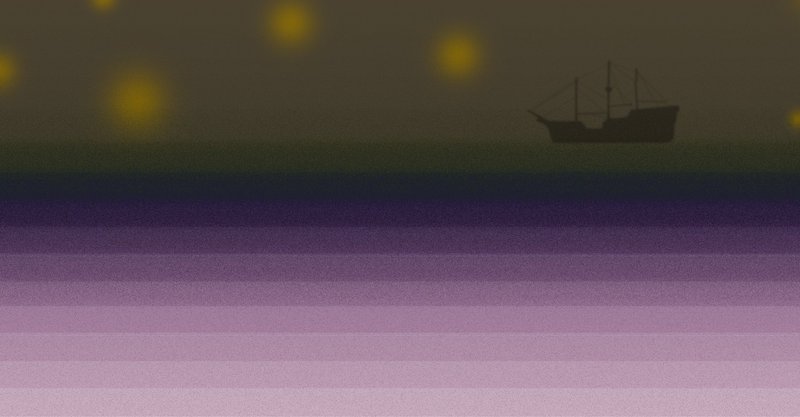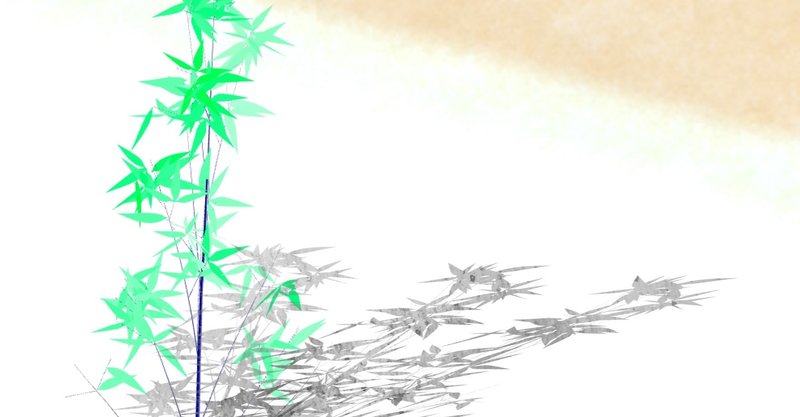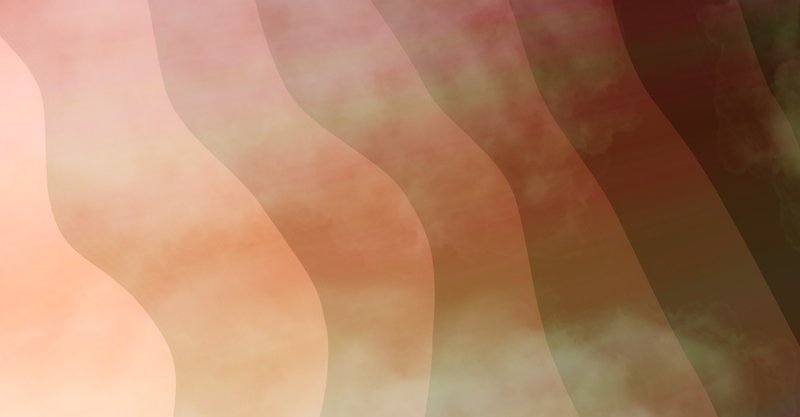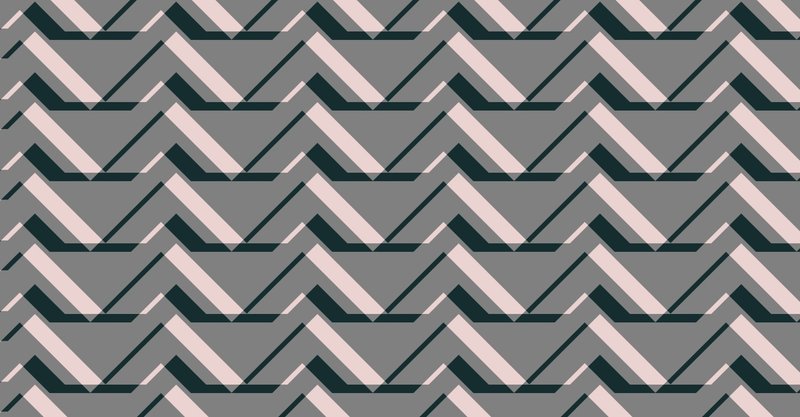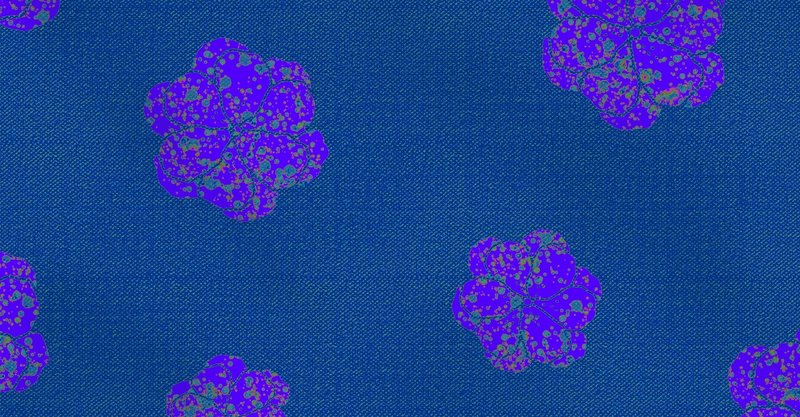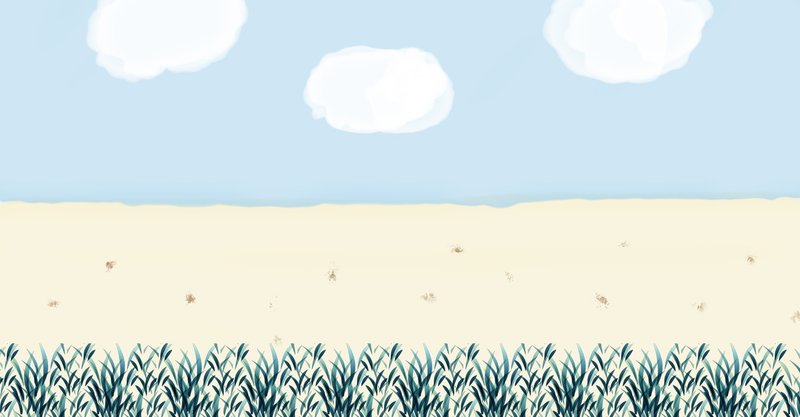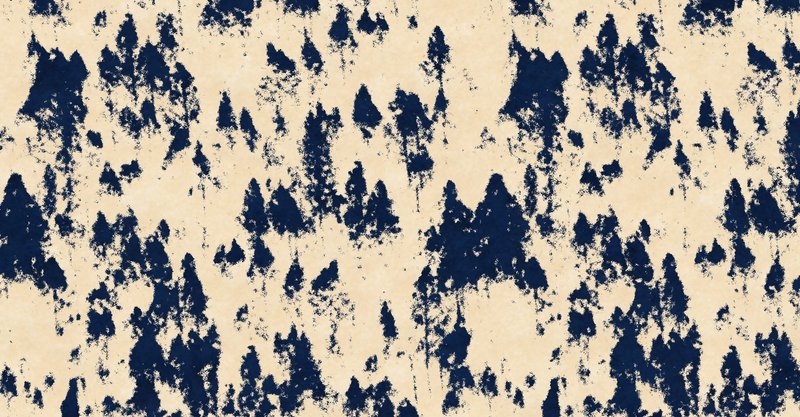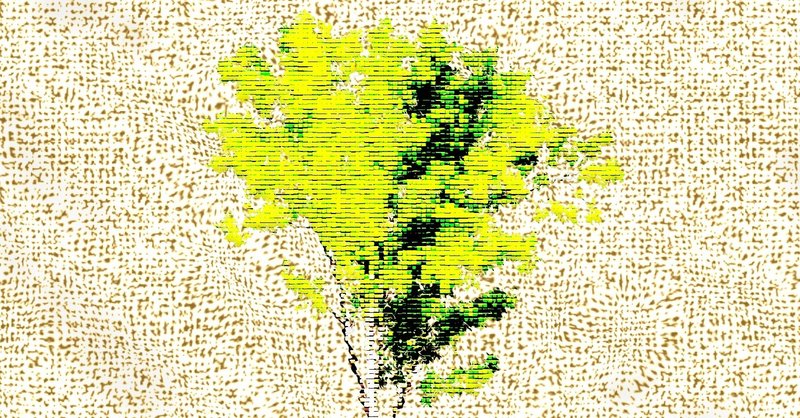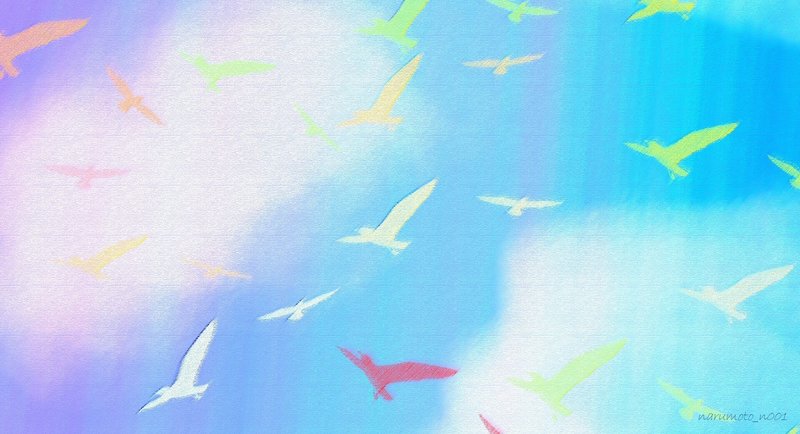
- 運営しているクリエイター
2020年8月の記事一覧
【Photoshop】探し物
心象風景というんでしょうか。具体的な物体以外のイメージ制作です。
◆ 完成形
おぼろげで不確かな存在が無数に行き交う中、何かを探して掴もうとしている。人生はそんなことの連続。
さて今回は6ステップで制作しています。
それではいってみましょう~。
◆ ステップ1 水彩ブラシ
適当に色を置きます。
◆ ステップ2 パターンレイヤー
新規パターンレイヤーで「葉」を適用します。
◆ ステ
【Photoshop】航海
Photoshopで作る段々グラデーション←勝手に命名(笑)が気に入ってまして以前「砂漠の夜明け」という作品でも使ったのですが、今回は舞台を移して海になります。
▼ 完成形
航海中、遠くに別の船を見つけるという一幕です。
みなさんだったらここからどんな物語を連想しますか?
さて今回は11ステップで制作しています。
ではいってみましょう~。
【ステップ1】グラデーション
グラデーション
イラスト / ぼ~っとするひととき
ポーション容器をPhotoshopで作ってみたかったので作ってみました!
が、それだとあまりに味気ないためブレイクタイムを連想させる1枚を目指しました。
↓ こちら完成形です。
ぼ~っとするひとときは一見無駄に思えますが、神経を休ませるとても大切な技術だと思います(^.^)
今回は11ステップで制作しています。
それではいってみましょう~。
◆ステップ1 シェイプツール
シェイプツー
【Photoshop】そこに一本の竹がある
フィルターの描画メニューにある竹を使ってみたかったので作ってみました!
そこに佇む竹が一本だったとしても、その後ろに伸びる影は見る角度や光の当たり方によって濃くも薄くも、長くも短くも見えます。
物事は見る視点でいろんな見え方がある、というメッセージを込めました。
==今回の完成形です==
今回は7ステップで制作しています。
それではいってみましょう!
● ステップ1 フィルター描画
【Photoshop】砂漠の夜明け
グラデーションレイヤーにフィルターで効果をかけてみたら砂漠っぽく見えてきたので作ってみました!
▼ 完成形
今回は8ステップで作成しています。ではいってみましょう!
■ ステップ1 グラデーション
赤茶系のグラデーションレイヤーを作成します。
■ ステップ2 フィルターギャラリー
フィルターギャラリーのアーティスティックカテゴリからエッジのポスタリゼーションを適用します。
■ ステッ
【Photoshop】三角ベースの幾何学模様
入り組んだ幾何学模様もPhotoshopのお手の物!
工夫次第で無限のパターンが作れそうです。
今回は三角フレームのシェイプを使ってパターンを作ってみました。
1ーカスタムシェイプの三角フレームをカンバスから少しだけのぞかせるようにして配置
2-部分的に切り取り、複製、位置を調整したらパターンを定義
3-山のようなとげとげしたパターンが完成
4-フィルターの表現手法からエンボスを適用す
【Photoshop】文字デザイン-穿て突き抜けろ
珍しく文字メインのデザインを試してみました。
いや~難しい!
文字をどう崩すか?伝えたいイメージは?何をどうしたらいいのか悩みますね、、。
今回「穿つ(うがつ)」という言葉の響きがカッコいいなと思ったので文字を直線で突き抜けさせて勢いのあるデザインを目指しました。
▼ 完成形がこちら
ではあまり需要はないかもしれませんが制作工程ざっくり公開です。
【ステップ1】文字配置
まずは文字を
【Photoshop】切り絵風の花柄生地
夏の浴衣に似合いそうな切り絵風の花柄生地をPhotoshopで作ってみました!
ではここから制作工程公開です。
■ ステップ1 カスタムシェイプ
カスタムシェイプの花のフォルダからシェイプ45を選択しサイズや角度をランダムに配置していきます。
■ ステップ2 グラデーションマップ
グラデーションマップを適用のうえ、描画モードを差の絶対値に変更します。
夏っぽい色合いになりました!
■
【Photoshop】カスタムシェイプでのどかな原っぱ
カスタムシェイプの草からパターンを作成して敷いてみました。
空と地面はブラシで描いています。
今回は全9ステップ、それではいってみましょう~!
● ステップ1 カスタムシェイプ
カスタムシェイプから「草2」を選択して緑系のグラデーションを適用
● ステップ2 Captureアプリ内拡張機能
Captureアプリ内拡張機能を使って新規パターン登録
敷き詰めるとこんな具合です ↓
●
【Photoshop】うずらの卵
前回投稿した水墨画風の山々を見つめていたら、何だかうずらの卵の柄に見えてきたので作ってしまいました。
今回は13STEPです!(STEP3までは前回同様です。)
■ STEP1 パターンレイヤー
新規パターンレイヤーの木のカテゴリから木のタイル2を適用
■ STEP2 フィルターギャラリー
フィルターギャラリーのスケッチのカテゴリからぎざぎざのエッジを適用
■ STEP3 パターンオー
【Photoshop】水墨画風の山々
水墨画ってかっこいいですよね!Photoshopで水墨画風の山々を表現してみました。
▼ STEP1 パターンレイヤー
新規パターンレイヤーの木のカテゴリから木のタイル2を適用
▼ STEP2 フィルターギャラリー
フィルターギャラリーのスケッチのカテゴリからぎざぎざのエッジを適用
▼ STEP3 パターンオーバーレイ
パターンオーバーレイから金色の羊皮紙を描画モード「除外」で適用
【Photoshop】キラキラ柄
吸い込まれそうな奥行きを感じるキラキラ柄!
Photoshopを使い5ステップで制作しました。
■ ステップ1 パターンレイヤー
新規パターンレイヤーで木のグループから木のタイル3を適用
■ ステップ2 フィルターピクセレート
フィルターのピクセレートからカラーハーフトーンを適用
■ ステップ3 グラデーションレイヤー
色調整用に新規でグラデーションレイヤーを配置
■ ステップ4
【Photoshop】刺繍をしてみる
今回はフィルターを組み合わせた刺繍表現です。
全9ステップ!ではいってみましょう~。
★ステップ1 フィルター描画
フィルターの描画から木を選択。木の種類かなりたくさんあり、葉っぱのわしゃわしゃ具合も調整できるので面白いですね。
けっこうリアルな木が描画できます。
★ステップ2 フィルター変形
フィルターの変形から波紋を選択。輪郭をブレさせます。
★ステップ3 フィルターギャラリーテ